অ্যাডোব প্রিমিয়ার প্রোতে কীভাবে রেন্ডার করবেন: নতুনদের জন্য গাইড
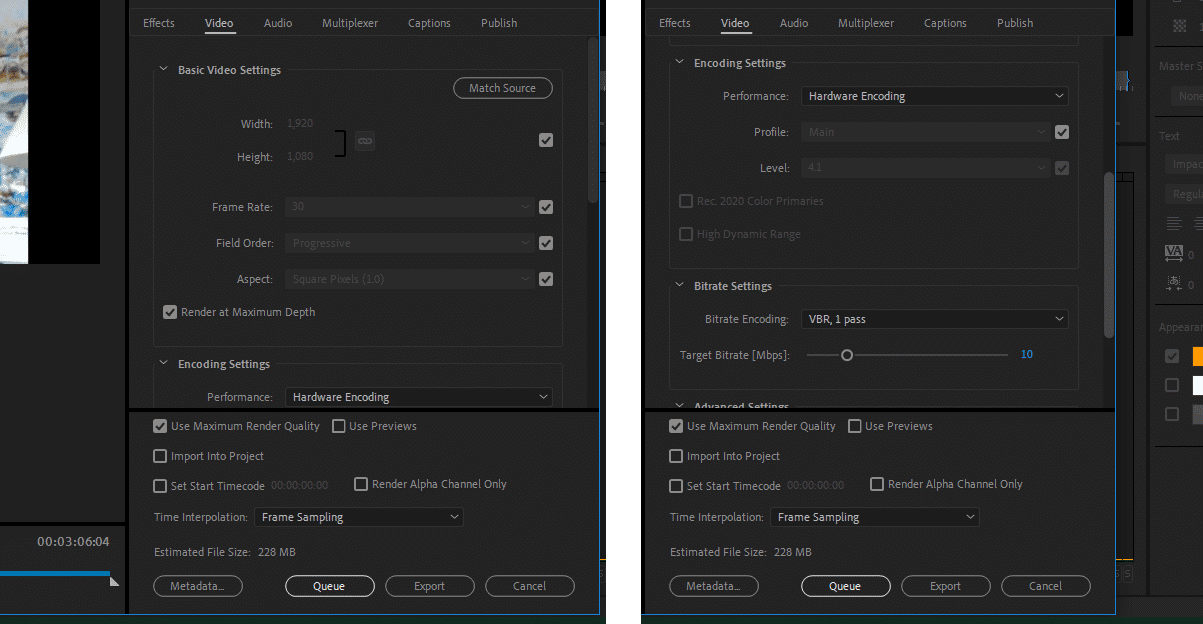
সুচিপত্র
Adobe Premiere Pro-তে আপনার ভিডিও প্রজেক্টগুলি চালানোর সময় আপনি কি পিছিয়ে লক্ষ্য করেছেন? সম্ভবত ফ্রেমগুলি বাদ দেওয়া হচ্ছে, বা প্রভাব এবং রূপান্তরগুলি সঠিকভাবে কাজ করছে বলে মনে হচ্ছে না। যদি এটি হয়, সবচেয়ে সম্ভাব্য কারণ হল যে প্রকল্পের রেন্ডারিং প্রয়োজন। রেন্ডারিং একটু সময় নেয়, কিন্তু আপনার প্রোজেক্ট সম্পূর্ণ গতি এবং গুণমানে ফিরে আসছে তা নিশ্চিত করার জন্য এটি করা ভাল। এই টিউটোরিয়ালে, আমরা আপনাকে দেখাব কিভাবে সর্বোচ্চ দক্ষতার জন্য প্রিমিয়ার প্রো সিসিতে রেন্ডার করতে হয়।
সারাংশ
আরো দেখুন: 10 DaVinci সমাধান প্লাগইন আপনার প্রভাব বৃদ্ধি & কর্মপ্রবাহপার্ট 1: প্রিমিয়ার প্রো রেন্ডারিং বেসিক
রেন্ডারিং কি করে?
প্রিমিয়ার প্রো সঞ্চিত ফোল্ডারগুলি থেকে আপনার সম্পদের উল্লেখ করে কাজ করে। যদিও এটি প্রকল্পের আকার ছোট এবং পরিচালনাযোগ্য রাখতে সাহায্য করে, এটি আপনার প্রজেক্টের প্লেব্যাকে সমস্যা তৈরি করতে পারে।
আপনি যখন আপনার টাইমলাইনে ভিডিও ক্লিপ, প্রভাব বা ট্রানজিশন যোগ করেন, প্রিমিয়ার স্বয়ংক্রিয়ভাবে আপনার প্লেব্যাক করতে সক্ষম হবে আপনার দেখার জন্য প্রকল্প। তবে মনে রাখতে হবে, এমনটা রিহার্সাল করা হয়নি! আপনার প্রজেক্টের একটি অংশ রেন্ডার করার অর্থ হল প্রিমিয়ার একটি প্রিভিউ ক্লিপ তৈরি করে যা পর্দার আড়ালে লুকানো থাকে। তারপর, যখন আপনি সেই ক্লিপটি চালাতে আসেন, প্রিমিয়ার বলতে সেই প্রিভিউ সংস্করণকে বোঝায় যেখানে সমস্ত রঙ, প্রভাব এবং রূপান্তরগুলি ক্লিপের একটি অংশ৷
যদি আপনি একটি ক্লিপ বা প্রভাব পরিবর্তন করেন, আপনাকে সেই বিভাগটি পুনরায় রেন্ডার করতে হবে যাতে প্রিমিয়ার একটি নতুন প্রিভিউ ফাইল তৈরি করতে পারে। কোন পরিবর্তন করা না হলেক্লিপটি আপনাকে সম্পূর্ণ গতি এবং গুণমান প্লেব্যাক প্রদান করে প্রিভিউ ফাইলের রেফারেন্স করা চালিয়ে যাবে।
রেন্ডারিং কালার মানে কি?
প্রিমিয়ার প্রো ইঙ্গিত করবে যখন প্রোজেক্টের রঙিন বারগুলির একটি সিরিজের মাধ্যমে রেন্ডার করা দরকার টাইমলাইনের শীর্ষে।
- সবুজ: আপনার টাইমলাইনের উপরে যদি একটি সবুজ বার থাকে, তাহলে এর অর্থ ফুটেজটি রেন্ডার করা হয়েছে এবং সেখানে রয়েছে বিভাগের সাথে সংযুক্ত একটি সম্পর্কিত পূর্বরূপ ফাইল। আপনি কোনও বাধা ছাড়াই আপনার প্রকল্পটি সম্পূর্ণ গতিতে প্লেব্যাক করতে সক্ষম হবেন৷
- হলুদ: হলুদ বারটি নির্দেশ করে যে ক্লিপের সাথে সম্পর্কিত কোনও প্রিভিউ ফাইল নেই৷ পরিবর্তে, প্রিমিয়ার প্লেব্যাকের সময় সেই পয়েন্টে পৌঁছানোর ঠিক আগে ক্লিপ, প্রভাব বা ট্রানজিশন ফ্রেম ফ্রেমের মাধ্যমে রেন্ডার করবে। যদি রেন্ডার না করা ক্লিপটি বেশ সহজ হয় তাহলে একটি হলুদ বার দেখা যাবে এবং সামান্য থেকে কোনো সমস্যা ছাড়াই প্লেব্যাক করা উচিত।
- লাল: লাল রেন্ডার বারটি নির্দেশ করে যে এর সাথে সম্পর্কিত কোনো প্রিভিউ ফাইল নেই। ক্লিপ, কিন্তু হলুদ রেন্ডার বারের বিপরীতে, ক্লিপটি খুব বেশি প্রভাবিত বা জটিল হতে পারে এবং নিঃসন্দেহে প্লেব্যাকের সময় পিছিয়ে পড়ার কারণ হতে পারে।
- কোনও রঙ নেই: যদি টাইমলাইনে কোনও রঙ না থাকে , এটি আপনাকে বলে যে ক্লিপের সাথে সম্পর্কিত কোনও রেন্ডার করা প্রিভিউ ফাইল নেই, তবে আপনি যে মিডিয়া ব্যবহার করছেন তার কোডেকটি একটি প্রিভিউ ফাইল হিসাবে ব্যবহার করার জন্য যথেষ্ট সহজ। আপনি না দিয়ে ফিরে খেলতে পারবেনসমস্যা।
পার্ট 2: প্রিমিয়ার প্রোতে কীভাবে রেন্ডার করবেন
আপনি রেন্ডারিং প্রক্রিয়া শুরু করার আগে, আপনি যে কাজের ক্ষেত্রটি রেন্ডার করতে চান তা নির্ধারণ করতে হবে। আপনি যদি পুরো টাইমলাইনটি রেন্ডার করতে যাচ্ছেন, আপনি পরবর্তী ধাপে যেতে পারেন, তবে এটি অপরিহার্য যে আপনি নিয়মিতভাবে বিভাগগুলিকে রেন্ডার করতে অভ্যস্ত হয়ে উঠবেন।
কাজের এলাকা নির্ধারণ করুন
আপনি যে অঞ্চলটি রেন্ডার করতে চান তা নির্ধারণ করতে, বিভাগের শুরুতে আপনার প্লেহেড রাখুন এবং পয়েন্টটি চিহ্নিত করতে I টিপুন (আপনি Alt+[ বা <13ও ব্যবহার করতে পারেন।>বিকল্প+[ )। প্লেয়ার হেডটিকে বিভাগের শেষে নিয়ে যান এবং মার্ক আউট করতে O টিপুন (আপনি Alt+] বা Option+] ও ব্যবহার করতে পারেন)।
যদি আপনি টাইমলাইন এবং মিডিয়া ভিউয়ার উভয় ক্ষেত্রেই এটি করেন, আপনি একবার ইন এবং আউট পয়েন্ট যোগ করলে নির্বাচন হাইলাইট দেখতে পাবেন। তারপরে আপনি আপনার যা প্রয়োজন নির্বাচন পরিবর্তন করতে এলাকার প্রান্ত টেনে আনতে পারেন।
ক্ষেত্রটি নির্বাচন করে একটি পূর্বরূপ ফাইল রেন্ডার করুন
একবার আপনি এলাকাটি নির্বাচন করলে আপনি রেন্ডার করতে চান, আপনি উপরে সিকোয়েন্স মেনু রেন্ডার বিকল্পগুলি খুঁজে পেতে পারেন।
রেন্ডার করার জন্য 4টি ভিন্ন বিকল্প রয়েছে:
1. রেন্ডার ইফেক্টস ইন টু আউট
আপনার টাইমলাইনে যেকোনো লাল বার রেন্ডার করতে এটি ব্যবহার করুন। এই ধরনের রেন্ডার বিশেষভাবে প্রভাব এবং ট্রানজিশনের জন্য খুঁজছে, যা প্রজেক্টে পিছিয়ে থাকার সম্ভাব্য কারণ। আপনি শুধু প্রেস করতে পারেনকাজের ক্ষেত্র নির্ধারণ করার পর ফিরুন বা এন্টার করুন আপনার কীবোর্ডে।
2. রেন্ডার ইন টু আউট
এটি ব্যবহার করে আপনার নির্বাচিত কাজের এলাকার মধ্যে একটি লাল বা হলুদ বারের সাথে সবকিছু রেন্ডার হবে। যদিও এটি সাধারণ রেন্ডারিংয়ের জন্য দুর্দান্ত, এটি বড় প্রকল্পগুলির জন্য সময়সাপেক্ষ হতে পারে৷
3. রেন্ডার সিলেকশন
যদি আপনি পুরো টাইমলাইন রেন্ডার করতে না চান যেমন আপনি একটি বড় প্রকল্পের সাথে কাজ করছেন, এই বিকল্পটি ব্যবহার করুন যখন আপনাকে শুধুমাত্র একটি নির্দিষ্ট বিভাগ বা টাইমলাইনের অংশে কাজ করতে হবে। এটি আপনাকে শেষ মুহূর্তের পরিবর্তন বা এডিট দ্রুত কাজ করতে সাহায্য করবে।
আরো দেখুন: শীর্ষ 30 ফিল্ম & সৃজনশীলদের অনুপ্রাণিত করার জন্য টিভি হ্যালোইন শিরোনামের ক্রম4. রেন্ডার অডিও
পুরোপুরিভাবে এর নামের সাথে মিল রেখে, এই ফাংশনটি আপনার নির্বাচিত কাজের এলাকায় শুধুমাত্র অডিও রেন্ডার করবে। আপনি যদি প্রচুর সাউন্ড ইফেক্ট বা মিউজিক ট্র্যাক, কিন্তু খুব সাধারণ ফুটেজ নিয়ে কাজ করেন তবে এই বিকল্পটি দুর্দান্ত। ডিফল্টরূপে, Adobe ভিডিওর পাশাপাশি স্বয়ংক্রিয়ভাবে অডিও রেন্ডার করে না এবং আলাদাভাবে রেন্ডারিং করতে হবে। আপনি যদি এই ডিফল্টটি না চান, আপনি পছন্দ উইন্ডোতে সেটিংস পরিবর্তন করে এটি বন্ধ করতে পারেন৷
অংশ 3: প্রো টিপস & সমস্যা সমাধান
আমার প্রজেক্ট রেন্ডার হতে এত সময় নিচ্ছে কেন?
অনেক কারণ আছে যে আপনার প্রোজেক্ট রেন্ডার হতে একটু সময় নিতে পারে; এটি হতে পারে আপনার ডিভাইসটি সংগ্রাম করছে বা এটি একটি বড় প্রকল্প। রেন্ডারিং সম্পর্কে সবচেয়ে সাধারণ অভিযোগগুলির মধ্যে একটি হল, "এটি দ্রুত শুরু হয়েছিল এবং তারপরে সত্যিইধীর হয়ে গেছে।" এটি রেন্ডার প্রগ্রেস বারের সাথে হওয়ার সম্ভাবনা সবচেয়ে বেশি।
যখন আপনি রেন্ডার করেন, প্রিমিয়ার যে প্রগ্রেস বারটি প্রদর্শন করে তা শতাংশ হিসাবে কাজ করে। এটি রেন্ডার করা কাজের এলাকায় ক্লিপ সংখ্যার উপর ভিত্তি করে। যদি আপনার টাইমলাইনে 4টি ক্লিপ থাকে, তবে এটি প্রতিটিকে প্রকল্পের 25% এর সমান করবে, সেই ক্লিপটি যতই দীর্ঘ হোক না কেন। যদি আপনার প্রথম ক্লিপটি 5 সেকেন্ডের হয় এবং দ্বিতীয়টি 20 সেকেন্ডের হয়, উভয়ই প্রগতি বারের 25% প্রতিনিধিত্ব করবে। অন্য কথায়, প্রথম ত্রৈমাসিকটি দ্বিতীয়টির চেয়ে কম সময় নেবে।
কার্যকর রেন্ডারিংয়ের জন্য টিপস
- দ্রুততম রেন্ডারিংয়ের জন্য নিশ্চিত করুন যে আপনি সঠিক গ্রাফিক্স কার্ড ব্যবহার করছেন এবং তা আপনার যথেষ্ট RAM আছে৷
- আপনার আরও উল্লেখযোগ্য সম্পাদনা প্রকল্পগুলি সংরক্ষণ করতে একটি SSD (সলিড স্টেট ড্রাইভ) ব্যবহার করুন৷ এটি প্রিমিয়ার এবং আপনার এডিটিং সিস্টেম উভয়ের গতি বাড়াতে সাহায্য করে।
- আপনি যেকোনও সময় প্রগ্রেস বার থেকে রেন্ডারিং বাতিল করতে পারেন। রেন্ডারিং ব্লকের মধ্যে সম্পন্ন হয়েছে, তাই আপনি রেন্ডার বাতিল করার আগে তৈরি করা যেকোনও প্রিভিউ ফাইল ধরে রাখবেন।
- নিয়মিতভাবে আপনার প্রোজেক্ট রেন্ডার করলে রপ্তানি প্রক্রিয়ায় প্রচুর সময় বাঁচাতে পারে।
- যখন আপনি আপনার প্রকল্প রপ্তানি করেন, প্রিমিয়ার রেন্ডার তখন এটিকে সংকুচিত করে। যদি আপনার প্রজেক্ট রেন্ডার করা হয়, তাহলে ইউজ প্রিভিউ চেকবক্স নির্বাচন করে আপনি এক্সপোর্টে সময় বাঁচাতে পারেন। প্রিমিয়ার প্রো তারপরে কম্প্রেশনে প্রিভিউ ফাইলগুলি ব্যবহার করবেস্ক্র্যাচ থেকে রেন্ডার করার চেয়ে।
প্রিমিয়ার প্রোতে রেন্ডার করার প্রক্রিয়াটি একটি বিরক্তিকর অসুবিধার মতো মনে হতে পারে যা আপনার সম্পাদনার সময়কে হ্রাস করে। নিয়মিতভাবে এবং যথাযথভাবে করা হলে, এটি প্লেব্যাক এবং ভিডিও রপ্তানি করার সাথে আপনার অনেক সময় এবং হতাশা বাঁচাতে পারে।
আপনি যেভাবে পর্যায়ক্রমে আপনার প্রোজেক্ট সংরক্ষণ করবেন ঠিক একইভাবে, আপনার সামান্য রেন্ডার করার অভ্যাস করা উচিত। এবং প্রায়ই. আপনি দেখতে পাবেন যে আপনি রেন্ডার করতে কয়েক মিনিটের মধ্যে সব ধরণের জিনিসগুলি সম্পন্ন করতে পারেন: কিছু ইমেলের উত্তর দিন, এক কাপ চা তৈরি করুন বা আপনার চোখকে বিরতি দিন এবং স্ক্রীন থেকে দূরে তাকান। এবং যখন আপনি আপনার প্রকল্প রপ্তানি করতে প্রস্তুত, এই টিউটোরিয়ালটি এখানে দেখুন৷
৷
